„iPhone“ naudotojo vadovas
- Sveiki
-
- Palaikomi modeliai
- „iPhone 13 mini“
- „iPhone 13“
- „iPhone 13 Pro“
- „iPhone 13 Pro Max“
- „iPhone 12 mini“
- „iPhone 12“
- „iPhone 12 Pro“
- „iPhone 12 Pro Max“
- „iPhone 11“
- „iPhone 11 Pro“
- „iPhone 11 Pro Max“
- „iPhone XR“
- „iPhone XS“
- „iPhone XS Max“
- „iPhone X“
- „iPhone SE“ (3 kartos)
- „iPhone SE“ (2 kartos)
- „iPhone SE“ (1 kartos)
- „iPhone 8“
- „iPhone 8 Plus“
- „iPhone 7“
- „iPhone 7 Plus“
- „iPhone 6s“
- „iPhone 6s Plus“
- Kas nauja „iOS 15“
-
- Garsumo reguliavimas
- Daugiafunkcis režimas naudojant funkciją „Picture in Picture“
- Prieiga prie funkcijų iš užrakinimo ekrano
- Sparčiųjų veiksmų atlikimas
- Paieška naudojant „iPhone“
- „AirDrop“ naudojimas elementams siųsti
- Ekrano nuotraukos darymas arba ekrano įrašymas
- Gaukite informacijos apie „iPhone“
- Mobiliojo ryšio duomenų nustatymų peržiūra arba keitimas
- Keliavimas su „iPhone“
-
- Garsų ir vibravimo sekų keitimas
- Fono paveikslėlio keitimas
- Nustatykite „Live Photo“ kaip fono paveikslėlį
- Ekrano ryškumo ir spalvų balanso reguliavimas
- Ekrano padidinimas
- „iPhone“ pavadinimo keitimas
- Datos ir laiko keitimas
- Kalbos ir regiono keitimas
- „Control Center“ naudojimas ir tinkinimas
- Ekrano padėties keitimas arba užrakinimas
-
- Calculator
-
- Užrakto garso garsumo reguliavimas
- HDR fotoaparato nustatymų koregavimas
- Filmavimas
- „ProRes“ vaizdo įrašymas
- Vaizdo įrašymo nustatymų keitimas
- Fotoaparato nustatymų išsaugojimas
- Išplėstinių fotoaparato nustatymų keitimas
- Nuotraukų peržiūra, bendrinimas ir spausdinimas
- „Live Text“ naudojimas
- QR kodo skaitymas
- Compass
-
- „FaceTime“ nustatymas
- Skambinimas ir atsiliepimas į skambučius
- Sukurkite „FaceTime“ saitą
- Fotografavimas naudojant „Live Photo“
- Kitų programų naudojimas per pokalbį
- „Group FaceTime“ skambutis
- Peržiūrėti dalyvius tinklelyje
- „SharePlay“ naudojimas norint žiūrėti ir klausytis kartu su kitais
- Ekrano bendrinimas
- Vaizdo nustatymų keitimas
- Garso nustatymų keitimas
- Fotoaparato efektų įtraukimas
- Skambučio nutraukimas arba perjungimas į „Messages“
- Nepageidaujamų skambinančiųjų blokavimas
-
- Informacija prieš pradedant naudoti „Home“
- Priedų sąranka
- Priedų valdymas
- Papildomų namų įtraukimas
- „HomePod“ konfigūravimas
- Vaizdo kamerų konfigūravimas
- Face Recognition
- Durų atrakinimas namų raktu
- Maršruto parinktuvo konfigūravimas
- Aplinkų kūrimas ir naudojimas
- Kaip valdyti namus naudojant „Siri“
- Valdykite savo namus nuotoliniu būdu
- Automatizavimo kūrimas
- Valdiklių bendrinimas su kitais
-
- El. pašto tikrinimas
- El. pašto pranešimų nustatymas
- El. laiško paieška
- El. laiškų skirstymas į pašto dėžutes
- „Hide My Email“ naudojimas
- El. pašto nustatymų keitimas
- „Mail Privacy Protection“ naudojimas
- El. laiškų trynimas ir atkūrimas
- „Mail“ valdiklio įtraukimas į pradžios ekraną
- El. laiškų spausdinimas
-
- Žemėlapių peržiūra
-
- Vietų paieška
- Netoli esančių lankytinų vietų, restoranų ir paslaugų paieška
- Informacijos apie vietas gavimas
- Vietų žymėjimas
- Vietų bendrinimas
- Vietų įvertinimas
- Mėgstamiausių vietų įrašymas
- Atraskite naujas vietas naudodami „Guides“
- Tvarkykite vietas naudojant funkciją „My Guides“
- Informacijos apie eismo ir oro sąlygas gavimas
- Pašalinkite svarbias vietas
- Greitas „Maps“ nustatymų radimas
-
- Nuorodų gavimas naudojant „Siri“, „Maps“ ir „Maps“ valdiklius
- Kitų maršrutų pasirinkimas
- Dalykai, kuriuos galite atlikti sekdami maršrutą
- Elektromobilių maršruto nustatymas
- Vairavimo nuorodų gavimas
- Kaip gauti nuorodas į pastatytą automobilį
- Pranešimas apie eismo įvykius naudojant „iPhone“ programą „Maps“
- Važiavimo dviračiu nurodymų gavimas
- Ėjimo pėsčiomis nuorodų gavimas
- Viešojo transporto nuorodų gavimas
- Naujausių nurodymų trynimas
- Nurodymų gavimas „Mac“ kompiuteryje naudojant „Maps“
- Kelionių užsakymas
-
- „Messages“ nustatymas
- Žinučių siuntimas ir gavimas
- Žinutės siuntimas grupei
- Nuotraukų, vaizdo ir garso siuntimas ir gavimas
- Turinio gavimas ir bendrinimas
- Kaip animuoti žinutes
- „iMessage“ programų naudojimas
- „Memoji“ naudojimas
- „Digital Touch“ efekto siuntimas
- Pinigų siuntimas, gavimas ir prašymas naudojant „Apple Cash“
- Pranešimų keitimas
- Blokuokite, filtruokite ir praneškite apie žinutes
- Žinučių šalinimas
-
- Gaukite muzikos
- Albumų, grojaraščių ir kt. peržiūra
- Muzikos leidimas
- Muzikos įrašų įtraukimas į eilę
- Tiesioginės radijo transliacijos klausymasis
-
- „Apple Music“ prenumerata
- Nenuostolingojo glaudinimo muzikos klausymasis
- „Dolby Atmos“ muzikos klausymasis
- Naujos muzikos paieška
- Muzikos įtraukimas ir klausymasis neprisijungus prie interneto
- Gaukite asmenines rekomendacijas
- Radijo klausymasis
- Ieškokite muzikos
- Grojaraščių kūrimas
- Peržiūrėkite, ko klausosi jūsų draugai
- „Siri“ naudojimas muzikai leisti
- Muzikos klausymasis naudojant „Apple Music Voice“
- Muzikos skambesio keitimas
-
- Nuotraukų peržiūra
- Vaizdo įrašų ir skaidrių demonstracijų atkūrimas
- Nuotraukų bei vaizdo įrašų šalinimas ir slėpimas
- Nuotraukų ir vaizdo įrašų redagavimas
- Vaizdo įrašo trukmės apkarpymas ir sulėtinto vaizdo koregavimas
- „Cinematic“ režimo vaizdo įrašų redagavimas
- „Live Photo“ redagavimas
- Režimu „Portrait“ padarytų nuotraukų redagavimas
- Nuotraukų albumų kūrimas
- Albumų koregavimas ir tvarkymas
- Albumo nuotraukų filtravimas ir rūšiavimas
- „Search“ programoje „Photos“
- Nuotraukų ir vaizdo įrašų bendrinimas
- Bendrinamų nuotraukų ir vaizdo įrašų peržiūra
- Veiksmai su nuotraukomis naudojant „Live Text“ ir „Visual Look Up“
- Prisiminimų peržiūra
- Prisiminimų individualizavimas
- Žmonių paieška programoje „Photos“
- Retesnis asmens arba vietos rodymas
- Nuotraukų naršymas pagal vietą
- „iCloud Photos“ naudojimas
- Nuotraukų bendrinimas su „iCloud Shared Albums“
- Importuokite nuotraukas ir vaizdo įrašus
- Nuotraukų spausdinimas
-
- Naršymas žiniatinklyje
- „Safari“ nustatymų tinkinimas
- Maketo keitimas
- Ieškokite svetainių
- Skirtukų naudojimas programoje „Safari“
- Pažymėkite mėgstamiausias svetaines
- Išsaugokite puslapius „Reading List“
- Bendrinamų nuorodų peržiūra
- Užpildykite formas automatiškai
- Plėtinių atsisiuntimas
- Reklamų ir trukdančių elementų slėpimas
- Naršykite žiniatinklį privačiai
- Talpyklos išvalymas
- „Hide My Email“ naudojimas
- Shortcuts
- Stocks
- Tips
-
- Kortelių ir bilietų laikymas programoje „Wallet“
- Kaip nustatyti „Apple Pay“
- „Apple Pay“ bekontakčio mokėjimo funkcijos naudojimas
- „Apple Pay“ naudojimas programose, „App Clips“ ir „Safari“
- Naudokite „Apple Cash“
- „Apple Card“ naudojimas
- Kortelių ir veiklos valdymas
- Mokėkite už viešąjį transportą
- Skaitmeninių klavišų naudojimas
- Studento pažymėjimo naudojimas
- Vairuotojo pažymėjimo arba valstijos asmens tapatybės kortelės naudojimas
- Bilietų įtraukimas ir naudojimas
- Tvarkyti leidimus
- COVID-19 vakcinacijos kortelių naudojimas
-
- „Family Sharing“ nustatymas
- „Family Sharing“ narių įtraukimas iš pašalinimas
- Prenumeratų bendrinimas
- Šeimos narių pirkinių atsisiuntimas
- Pirkinių bendrinimo sustabdymas
- Bendrinkite vietas su šeima ir raskite prarastus įrenginius
- „Apple Cash Family“ ir „Apple Card Family“ sąranka
- Tėvų kontrolės nustatymas
-
- Interneto ryšio bendrinimas
- Telefono skambučių įjungimas „iPad“, „iPod touch“ ir „Mac“
- Užduočių atidavimas tarp įrenginių
- Vaizdo bei garso įrašų ir nuotraukų atsisiuntimas į „Mac“ belaidžiu ryšiu
- Iškirpimas, kopijavimas ir įklijavimas tarp „iPhone“ ir kitų įrenginių
- „iPhone“ prijungimas prie kompiuterio naudojant kabelį
- „iPhone“ sinchronizavimas su kompiuteriu
- Failų perkėlimas tarp „iPhone“ ir kompiuterio
-
- Įvadas į „CarPlay“
- Prijungimas prie „CarPlay“
- „Siri“ naudojimas
- Integruotų automobilio valdiklių naudojimas
- Nuoseklūs nurodymai
- Pranešimas apie eismo įvykius
- Žemėlapio rodinio keitimas
- Skambinimas telefonu
- Muzikos leidimas
- Kalendoriaus peržiūra
- Teksto žinučių siuntimas ir gavimas
- Praneškite apie gaunamus teksto pranešimus
- Žiūrėkite tinklalaides
- Garsaknygių leidimas
- Klausykitės naujienų istorijų
- Namų prietaisų valdymas
- Kitų programų valdymas naudojant „CarPlay“
- „CarPlay Home“ piktogramų pertvarkymas
- „CarPlay“ nustatymų keitimas
-
- Pritaikymo neįgaliesiems funkcijų naudojimo pradžia
-
-
- „VoiceOver“ įjungimas ir mokymasis ją naudoti
- „VoiceOver“ nustatymų keitimas
- Informacija apie „VoiceOver“ judesius
- „iPhone“ valdymas naudojant „VoiceOver“ judesius
- „VoiceOver“ valdymas naudojant „Rotor“
- Ekraninės klaviatūros naudojimas
- Rašymas pirštu
- „VoiceOver“ naudojimas su „Apple“ išorine klaviatūra
- Brailio ekrano naudojimas
- Brailio teksto įvedimas ekrane
- Judesių ir klaviatūros sparčiųjų klavišų pritaikymas
- „VoiceOver“ naudojimas su rodomuoju įtaisu
- „VoiceOver“ naudojimas vaizdams ir vaizdo įrašams
- „VoiceOver“ naudojimas programose
- Mastelio keitimas.
- „Display & Text Size“
- „Motion“
- „Spoken Content“
- Garsinis apibūdinimas
-
-
- Įdiegtų saugumo ir privatumo apsaugos funkcijų naudojimas
-
- Apsaugokite savo „Apple ID“
- Prisijungimas naudojant „Apple“
- Automatinis stiprių slaptažodžių įrašymas
- Nesaugių arba pažeidžiamų slaptažodžių keitimas
- Slaptažodžių ir susijusios informacijos peržiūra
- Saugus slaptažodžių bendrinimas naudojant „AirDrop“
- Padarykite slaptažodžius pasiekiamus visuose savo įrenginiuose
- Automatinis tikrinimo kodų įrašymas
- Automatiškai įrašykite SMS prieigos kodus
- Dviejų veiksnių autentifikavimo tvarkymas „Apple“ ID
-
- Valdykite prieigą prie informacijos programose
- Valdykite prieigą prie aparatinės įrangos funkcijų
- „iPhone“ programų sekimo leidimų valdymas
- Valdykite bendrinamą buvimo vietos informaciją
- Įjunkite „iCloud Private Relay“
- Kurti ir tvarkyti „Hide My Email“ adresus
- Naudokite privatų naršymo adresą
- Valdykite, kaip „Apple“ jums teikia reklamą
-
- „iPhone“ įjungimas arba išjungimas
- Kaip priverstinai iš naujo įjungti „iPhone“
- „iOS“ atnaujinimas
- Atsarginės „iPhone“ duomenų kopijos kūrimas
- Atkurkite numatytuosius „iPhone“ nustatymus
- Viso turinio atkūrimas iš atsarginės kopijos
- Įsigytų ir ištrintų elementų atkūrimas
- Parduokite arba atiduokite „iPhone“
- „iPhone“ ištrynimas
- Įdiekite konfigūravimo profilius
- Autorių teisės
Nuoseklių nurodymų gavimas naudojant „CarPlay“
Naudokite „Siri“ ar atverkite „Maps“ ir gaukite pažingsnines krypties nuorodas, informaciją apie eismo sąlygas ir numatomą kelionės laiką (veikia ne visuose regionuose).
Pastaba: Kad galėtumėte gauti nurodymų, „iPhone“ turi būti prijungtas prie interneto ir turi būti įjungtos „Location Services“. (Žiūrėkite Valdykite bendrinamą buvimo vietos informaciją „iPhone“ įrenginyje.)
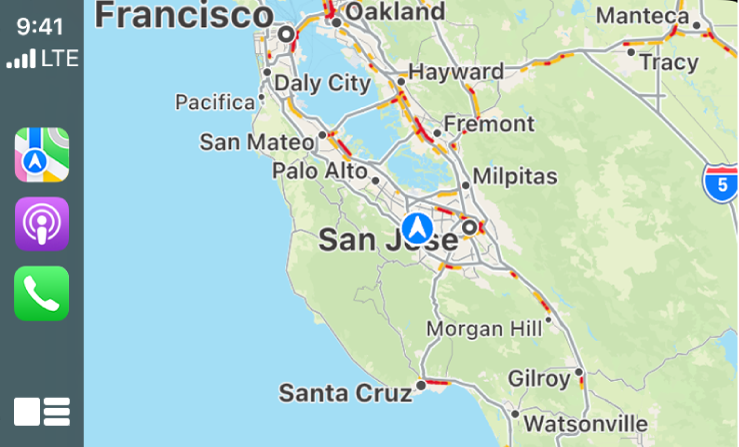
Maršrutai
„CarPlay“ generuoja tikėtinus kelionės tikslus, naudodamas adresus iš jūsų el. laiškų, tekstinių pranešimų, kontaktų ir kalendorių bei vietų, kuriose dažnai lankotės. Taip pat galite ieškoti vietos, naudoti vietas, kurias esate įrašę kaip mėgstamiausias bei rinkiniuose, ir rasti netoliese esančias pramogų bei paslaugų vietas.
„Siri“: Pasakykite ką nors panašaus į:
„Find a gas station“ (rask degalinę)
„Give me directions home“ (duok nurodymų, kaip grįžti namo)
„Take me to Golden Gate Bridge.“ (pasakyk, kaip nuvažiuoti prie Auksinių vartų tilto)
„Find a charging station“ (rask įkrovimo stotelę)
„Find coffee near me“ (rask kavinę netoliese)
Taip pat galite naudoti integruotus automobilio valdiklius „Maps“ atidaryti „CarPlay“ ir maršrutui pasirinkti.
Pastaba: Jeigu peržiūrite „CarPlay Dashboard“ ir kairėje pusėje rodomame paskutinių programų sąraše nematote „Maps“, palieskite ![]() , kad pamatytumėte visų „CarPlay“ programų, įskaitant „Maps“, puslapius.
, kad pamatytumėte visų „CarPlay“ programų, įskaitant „Maps“, puslapius.
„CarPlay“ atidarę programą „Maps“ atlikite vieną iš toliau nurodytų veiksmų.
Pasirinkite vietą, įrašytą kaip mėgstamiausią. (Žiūrėkite Mėgstamiausių vietų įrašymas „iPhone“ programoje „Maps“.)
Pasirinkite „Destinations“, tada pasirinkite neseniai naudotą tikslą arba slinkite ir pasirinkite rinkinyje įrašytą tikslą. (Žiūrėkite Tvarkykite vietas naudojant „iPhone“ programos „Maps“ funkciją „My Guides“.)
Pasirinkite „Search“, tada spustelėkite
 , kad ištartumėte paieškos frazę, arba spustelėkite
, kad ištartumėte paieškos frazę, arba spustelėkite  , kad naudotumėte ekrano klaviatūrą (jeigu yra). Tikslą taip pat galite pasirinkti iš netoliese teikiamų paslaugų kategorijos, pavyzdžiui, „Parking“ arba „Restaurants“.
, kad naudotumėte ekrano klaviatūrą (jeigu yra). Tikslą taip pat galite pasirinkti iš netoliese teikiamų paslaugų kategorijos, pavyzdžiui, „Parking“ arba „Restaurants“.
Jei rodomi keli maršrutai, transporto priemonės valdikliais pasirinkite pageidaujamą maršrutą.
Norėdami prieš išvykdami paskambinti į tikslo vietą, spustelėkite
 .
.Norėdami pradėti gauti nuoseklius nurodymus, spustelėkite „Go“.
„Maps“ teikia nurodymus keliaujant iš esamos vietos.
Jums atvykus į tikslą ir išlipus iš transporto priemonės, „iPhone“ programoje „Maps“ rodomas pastatyto automobilio žymeklis, kad galėtumėte lengvai rasti kelią iki automobilio.
Nuoseklių nurodymų vykdymas
„CarPlay“ seka jūsų judėjimą ir pateikia nuoseklius nurodymus į atvykimo vietą.
Bet kuriuo kelionės metu galite atlikti bet kurį iš toliau nurodytų veiksmų.
Bet kada išjunkite nurodymus: pasakykite „Siri“ ką nors panašaus į „Stop navigating“ (baigti navigaciją) arba apatiniame kairiajame kampe spustelėkite rodomą apytikslį atvykimo laiką (ETA), tada pasirinkite „End Route“.
Nutildykite nuoseklius nurodymus: palieskite
 tada pasirinkite
tada pasirinkite  , kad nutildytumėte visas nuorodas.
, kad nutildytumėte visas nuorodas. Nuoseklių nurodymų, išskyrus perspėjimus ir pavojus, nutildymas: palieskite
 , tada pasirinkite
, tada pasirinkite  .
.Trumpam išsukite iš maršruto: pasakykite „Siri“ ką nors panašaus į „Find a gas station“ (rask degalinę) arba spustelėkite ETA, spustelėkite „Search“, pasirinkite siūlomą paslaugą, tada pasirinkite tikslą.
Bendrinkite savo ETA: pasirinkite ETA rodinį apačioje kairėje, pasirinkite „Share ETA“, tada pasirinkite vieną arba kelis siūlomus kontaktus.
Žmonės, kurių įrenginiuose veikia „iOS 13.1“, „iPadOS 13.1“ arba naujesnės versijos, gauna „Maps“ pranešimą su jūsų ETA ir jie gali sekti jūsų kelionę programoje „Maps“. Ankstesnės versijos įrenginius naudojantys žmonės gauna pranešimą programoje „iMessage“. Žmonės, naudojantys kitus mobiliuosius įrenginius, gauna SMS žinutę. (Gali būti taikomi standartiniai operatoriaus duomenų ir teksto žinučių įkainiai.)
Norėdami sustabdyti ETA informacijos siuntimą, pasirinkite „Sharing ETA“ funkcijos „CarPlay“ ekrano apačioje, tada pasirinkite kontaktą.
Pastaba: Navigacijos programoms, palaikančioms „CarPlay Dashboard“, „Dashboard“ rodoma paskutinė atidaryta naršymo programa, jei nėra naršomos jokios programos, ta, kuri aktyviai naršo, arba paskutinė atidaryta ir aktyviai naršanti programa, jei naršomos kelios programos.